Overføre videoer fra iPhone til Android er mer komplisert enn musikksynkronisering. En kort videofilstørrelse kan være så stor som dusinvis av sanger. Det gjør at de vanlige dataoverføringsmetodene, for eksempel e-post, ikke er tilgjengelige lenger. Den gode nyheten er at du fremdeles har noen få alternativer for å få videooverføring fra iPhone til Android. Fra denne guiden kan du lære disse alternativene og hvordan du bruker dem til å sende videoene dine fra en iPhone til en Android-enhet raskt.
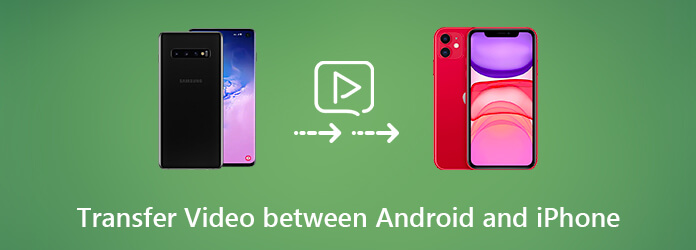
Når du overfører videoer mellom iPhone og Android, kan du bekymre deg for flere faktorer, videoformater og kvalitet, dataoverføringshastighet og mer. I følge vår forskning, AnyMP4 TransMate kan dekke alle dine behov.
Kort sagt er det en rask måte å overføre filmer og andre videoer fra iPhone til Android-telefon.
Sikker nedlasting
Trinn 1. Installer programvare for overføring av video
Start den beste videooverføringsprogramvaren etter at du har lastet ned og installert den på datamaskinen. Koble begge mobile enheter til datamaskinen med USB-kabler. Da vil programvaren gjenkjenne enhetene dine umiddelbart.
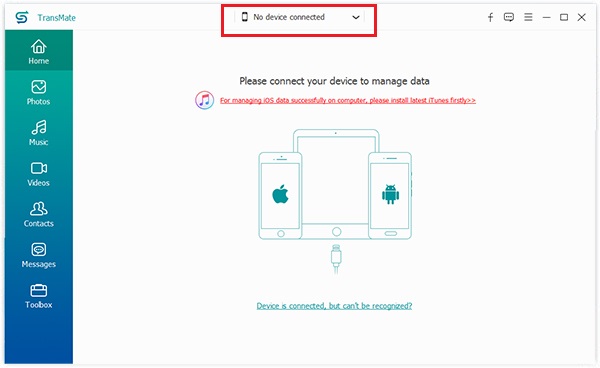
Trinn 2. Forhåndsvis videoer på iPhone
Brett rullegardinlisten på toppen av grensesnittet, og velg din iPhone for å begynne å skanne data. Når det er gjort, klikker du på video fane fra venstre kolonne. Nå kan du se alle videoer som er lagret på din iPhone, inkludert filmer, TV-serier og mer.
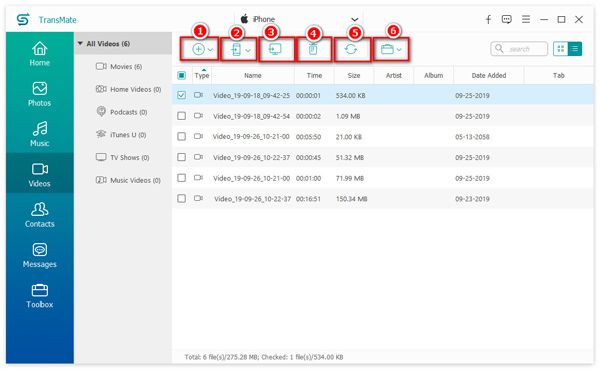
Trinn 3. Overfør videoer fra iPhone til Android
Sjekk hver videofil du vil se på Android-enheten. Klikk deretter på Telefon ikonet på det øverste båndet og velg din Android-telefon. Programvaren vil gjøre resten av arbeidet. Når videooverføringen er fullført, lukker du programvaren og kobler fra enhetene.
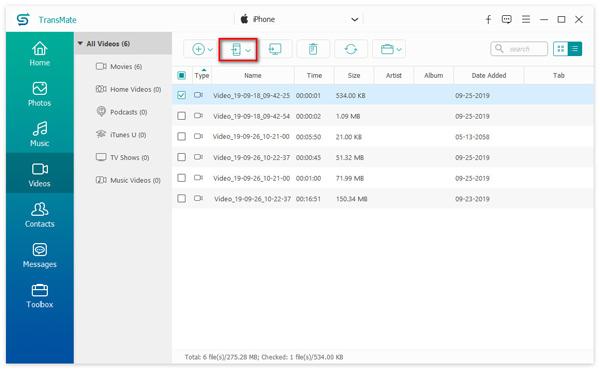
Selv om iOS er et nært operativsystem, kan du fremdeles importere noen visuelle filer til datamaskinen fra iPhone. Dette er den enkle måten å overføre videoer fra iPhone til Android-enhet.
Trinn 1: Koble iPhone til PC-en din med Lynkabelen. Når dialogboksen AutoPlay dukker opp, klikker du på Importer bilder og videoer. Lag deretter en midlertidig mappe på skrivebordet ditt, velg ønsket videoer og klikk Import. Hvis dialogboksen AutoPlay ikke vises, høyreklikker du på iPhone i Utforskervinduet.
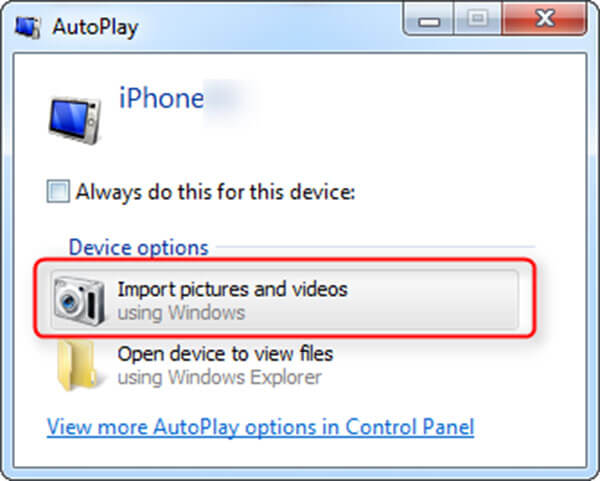
Tips: På Mac vises Bilder-appen når du kobler til iPhone-en. Deretter kan du importere videoene fra iPhone til Mac.
Trinn 2: Koble fra iPhone og koble Android-telefonen til samme datamaskin. Åpne et Explorer-vindu, klikk på telefonen og åpne mappen for å lagre videoer, som DCIM or Filmer.
Trinn 3: Til slutt bare dra og slipp videofilene fra den midlertidige mappen til målmappen.
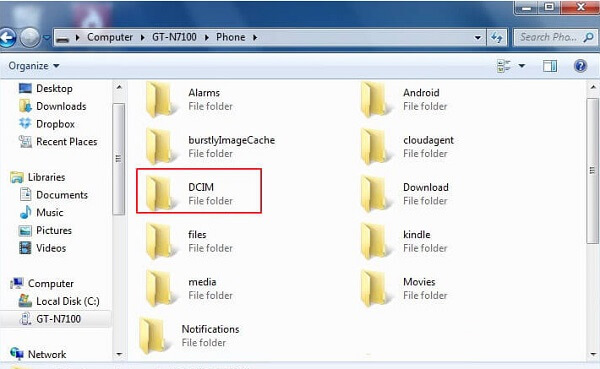
Merknader: Hvis videoene ikke kan spille på Android, må du konvertere formatet først. I tillegg er denne måten bare tilgjengelig for videoer i Kamerarull.
Cloud-tjenester er et annet alternativ for å overføre videoer mellom iPhone og Android, for eksempel Google Drive. De trenger ikke USB-kabler eller en datamaskin. En annen fordel er at videoene ikke tar plass på dine mobile enheter. Google gir 15GB gratis lagringsplass til hver konto. Det er nok til å overføre flere videoer.
Trinn 1. Forsikre deg om at du har installert Google Drive-appen på både iPhone og Android-telefon. Koble dine mobile enheter til et Wi-Fi-nettverk.
Trinn 2. Slå på kildenheten, slik en iPhone. Åpne Bilder-appen, finn og velg videoene du vil overføre til Android. Trykk på Del ikonet og velg Google Disk å laste dem opp til skyserver.
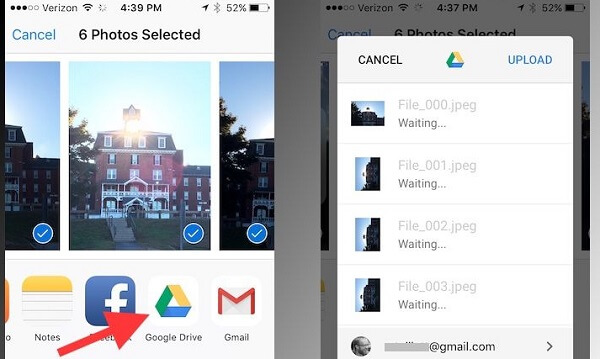
Tips: Åpne Google Drive-appen, alternativt, trykk på I tillegg til og trykk på Last opp -> Last opp fil å importere videoene fra Kamerarull.
Trinn 3. Åpne Google Drive-appen på mottakerenheten, som Android-telefon, og logg på den samme Google-kontoen. Åpne mappen som inneholder videofilene, og spill den av med den innebygde spilleren.
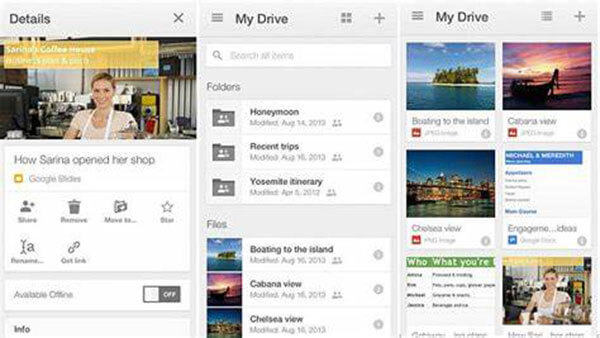
Hvis du ikke har Google-konto, er det greit siden det er noen dataoverføringsapper tilgjengelig for både iPhone og Android, for eksempel Send hvor som helst. Som navnet sa, kan denne appen hjelpe deg med å overføre videoer fra iPhone til Android gjennom et nettverk eller omvendt.
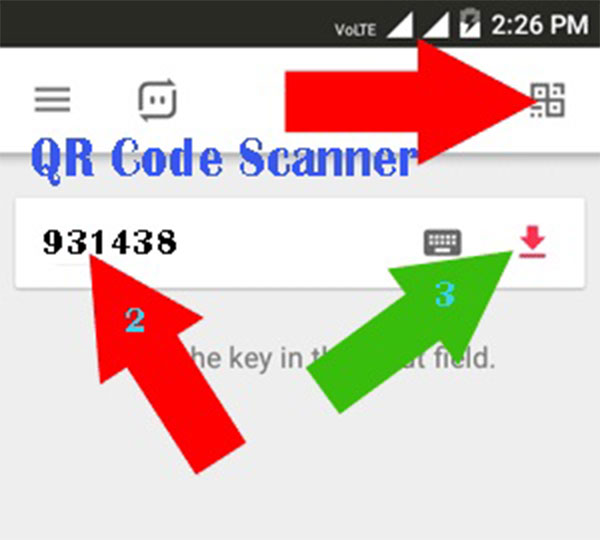
Trinn 1. Installer videooverføringsappen på din iPhone og Android-enhet. Det er gratis å laste ned. Deretter åpner du appen på begge enhetene.
Trinn 2. På iPhone går du til kategorien Videoer og lar den få tilgang til kamerarullen din. Etter at videoene dine er lastet inn, velg videofilene du har tenkt å overføre til Android og trykk på sent på bunnen.
Trinn 3. Deretter vises en kode og QR-koden på skjermen. Bytt til Android-telefonen din, og gå til Motta fane. Skriv inn koden i boksen og trykk på Last ned-ikonet for å begynne å overføre videoer fra iPhone til Android. Eller trykk på QR-skanner ikon og skann QR-koden på iPhone-skjermen for å laste ned videoene.
konklusjonen
Denne artikkelen har delt 4-metoder for å hjelpe deg med å overføre videoer, filmer og TV-show mellom iPhone og Android. Som du ser er det ikke veldig vanskelig å gjøre det hvis du henter riktig verktøy. For det første er dra-og-slipp-metoden den enkleste måten å få videooverføring med en datamaskin. Dessuten kan du prøve skytjenester og dataoverførende apper. AnyMP4 TransMate kan derimot akselerere prosessen. Hvis du har bedre forslag, kan du legge igjen en melding.